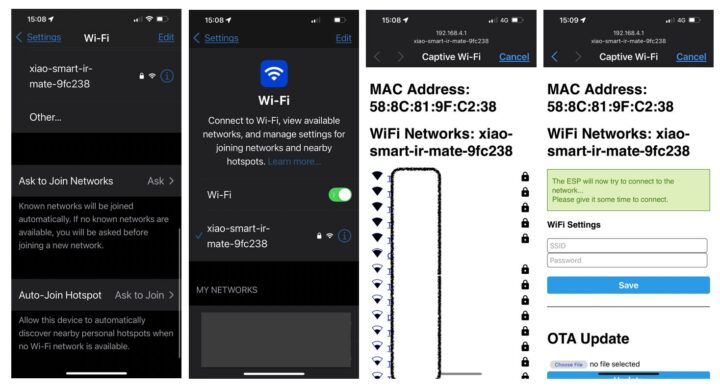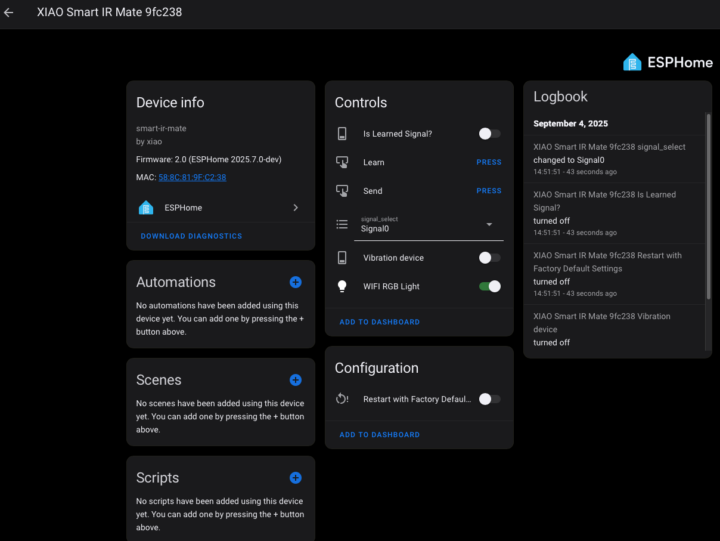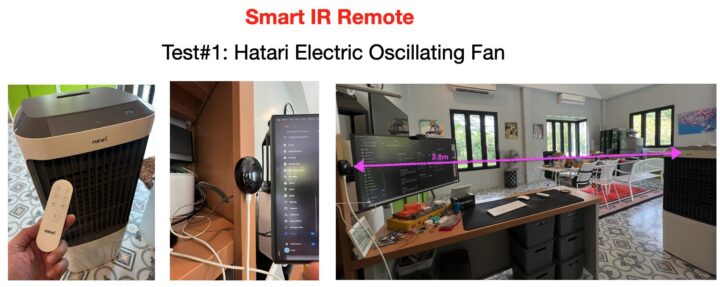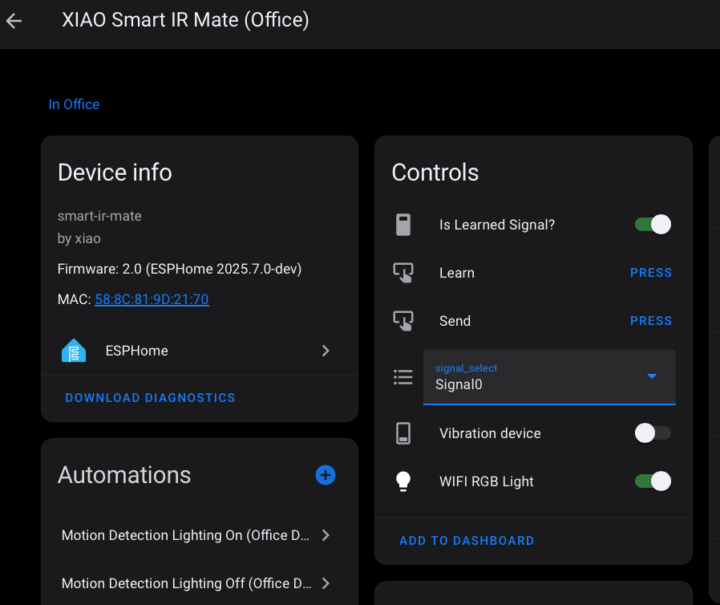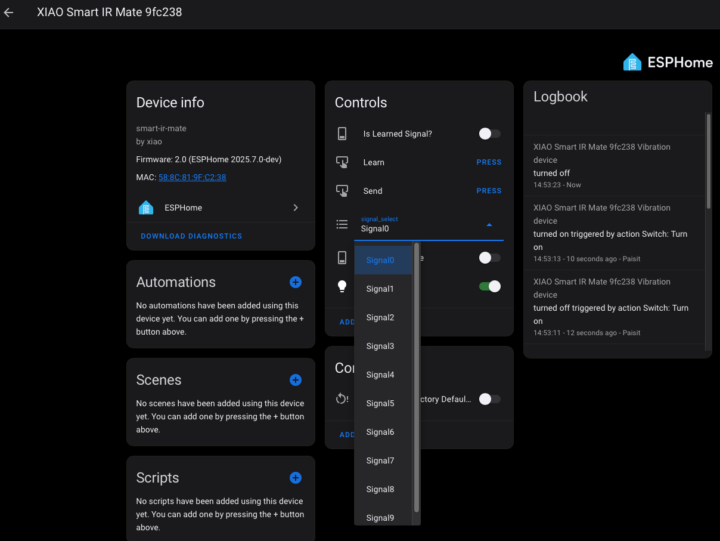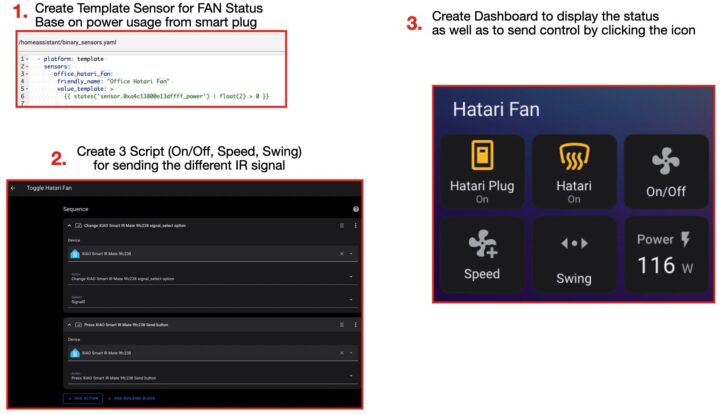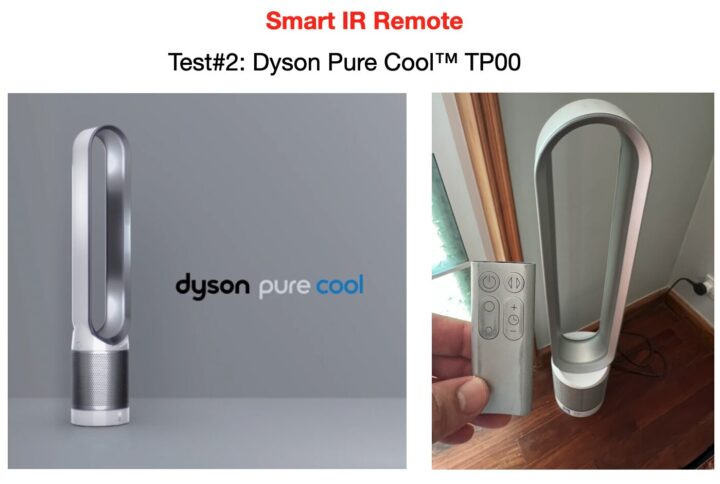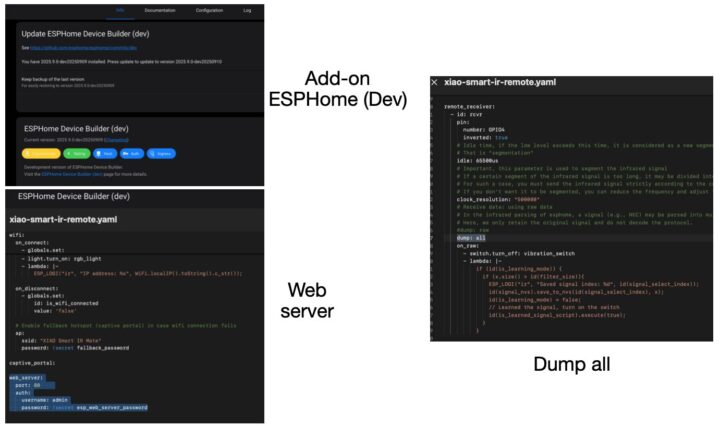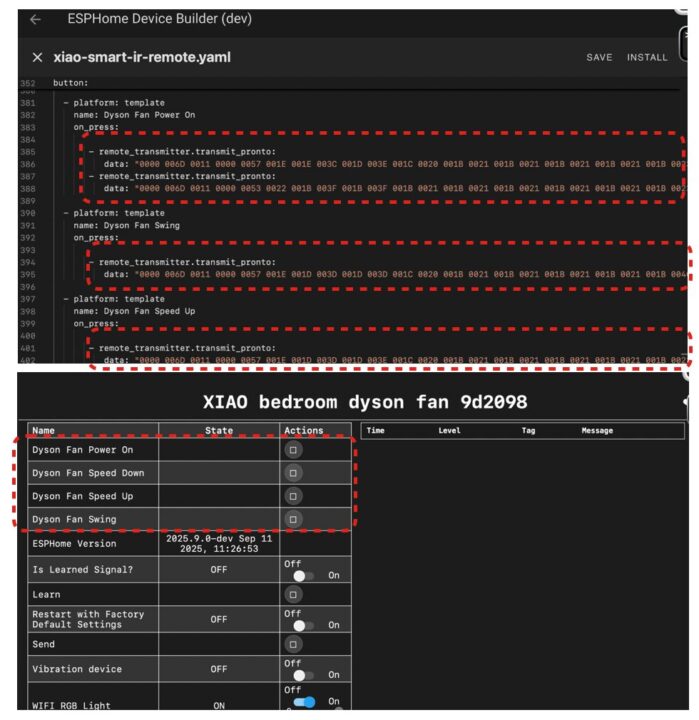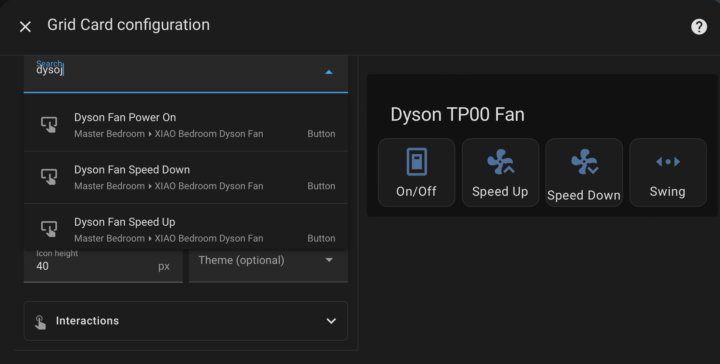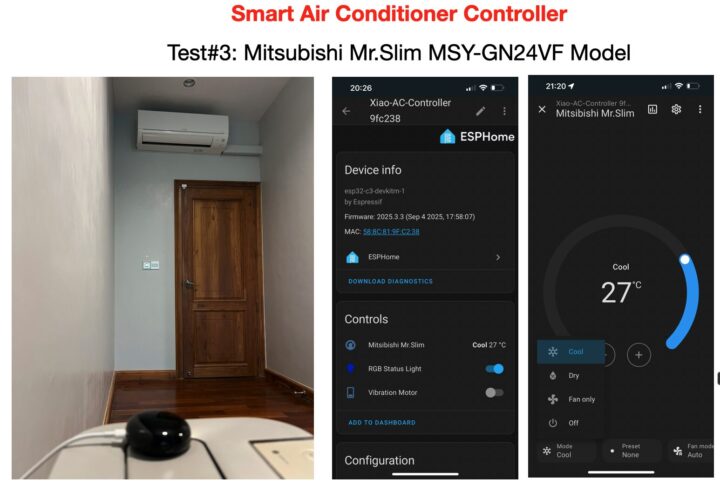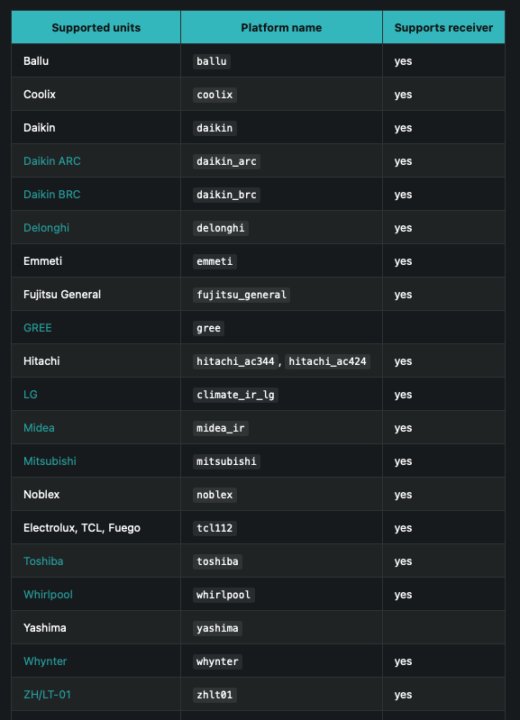เมื่อเร็วๆนี้ทาง Seeed Studio ได้ส่ง XIAO Smart IR Mate ขนาดเล็กกระทัดรัดมาให้เราทดสอบใช้งาน มันก็เหมือนๆกับ Smart IR Blaster ทั่วๆไป แต่ที่น่าสนใจคือเป็นเจ้า XIAO Smart IR Mate นี้เป็นสถาปัตยกรรมแบบเปิดโดยใช้ชิป XIAO ESP32C3 และเขียนด้วย ESPHome ทำงานร่วมกับ Home Assistant ในแบบ native เลย และเช่นเคยทาง Seeed Studio ก็ได้ให้ การเข้าถึง source code ด้วย ทำให้สะดวกถ้าหากต้องการปรับแต่งฟังก์ชั่นการใช้งานเอง หรือ สำหรับการเรียนรู้
เราได้ทำการทดสอบกับอุปกรณ์หลายตัวเท่าที่เรามี โดยเน้นกับอุปกรณ์เดิมๆที่ไม่ฟังก์ชั่น Smart ใดๆ เช่น พัดลมฮาตาริ (Hatari), พัดลมไดซัน (Dyson) และแอร์มิตซูบิชิ Mr.Slim
หลักๆ XIAO Smart IR Mate สามารถเลือกทำงานได้สองแบบคือ แบบสารพัดประโยชน์ (Universal Remote) ที่เราต้องสอนมันด้วยรีโมทเดิมๆ (learning) ซึ่งเราจะเจอทั่วไปในบ้านเรือน เช่น ทีวี พัดลม และ แบบ Smart Air Controller สำหรับแอร์โดยเฉพาะ ที่ทาง Seeed Studio มี source code อีกชุดพร้อมโปรไฟล์ของแอร์หลายๆรุ่นไว้ให้เลย ซึ่งไม่ต้องมาทำการ learning อะไรเพิ่มเติม มาดูรายละเอียดเพิ่มเติมกัน
มาแกะกล่องดู
พัสดุที่เราได้รับมาเป็นกล่องเล็กๆตามรูปด้านล่าง ไม่มีสาย USB-C มาให้ และไม่มีคู่มือใดๆ ตัวเครื่องมีขนาดเล็กกว่าฝ่ามือ มีพอร์ต USB-C สำหรับป้อนไฟ 5VDC มีปุ่ม reset อยู่ด้านล่าง เราได้พยายามแกะดูภายในแต่ไม่สำเร็จ คาดว่าคงติดกาวมาอย่างดี
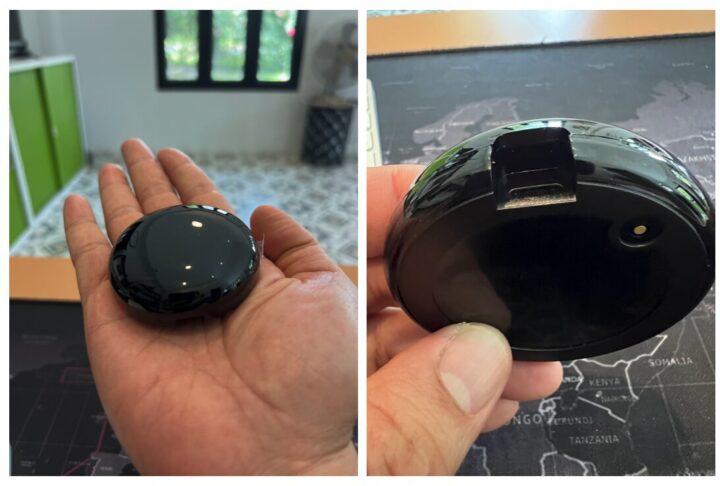
เราได้สอบถามไปทาง Seeed Studio มาว่าด้านในประกอบไปด้วยอะไรบ้าง และเราได้รับรายละเอียดเพิ่มเติมพร้อมรูปประกอบมาดังนี้
- Seeed Studio XIAO ESP32-C3 ใช้เป็น main controller (MCU)
- High-power Infrared Emitter 3 ตัวที่ครอบคลุม 360 องศารอบตัว (สำหรับสั่งการ – Transmitter)
โดยทิศทางของ Emitter LED จะยกขึ้นจากพื้น 45 องศา - High-precision Infrared receiver 1 ตัว อยู่ด้านบน (สำหรับเรียนรู้ – Receiver)
- Touch Sensor (สำหรับรับคำสั่งจากผู้ใช้โดยการสัมผัสแบบเคาะ)
- Vibration Motor (สำหรับตอบสนองคำสั่งของผู้ใช้)
- LED แสดงสถานะที่สามารถเปลี่ยนสีได้

เพื่อให้เข้าใจว่าทิศทางการส่งสัญญาณ IR เป็นอย่างไรเพื่อจะได้วาง IR Mate ให้ถูกต้อง เราได้ให้ ChatGPT ลองพล็อตภาพ 3D โดยตีความจากที่ Seeed Studio อธิบายมาว่าทิศทางสัญญาณเป็นแบบ Conical surface ตามรูปด้านล่าง
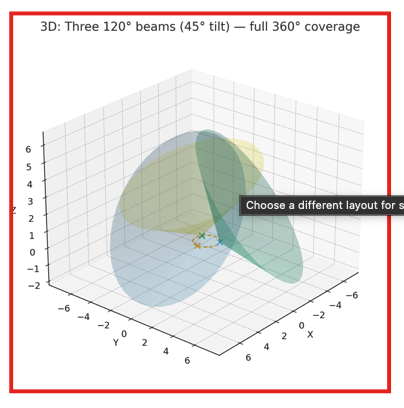
นอกจากการวาง Smart IR Mate ในทิศที่ถูกต้องแล้ว เราควรเข้าใจด้านตัวรับ IR ที่อยู่บนอุปกรณ์ด้วย เพื่อให้แน่ใจว่าสัญญาณเดินทางไปอย่างมีประสิทธิภาพที่สุด ซึ่งในส่วนถ้ดไปจะมีทดลองการวางในองศาต่างๆให้ดูเป็นไอเดียในการใช้งานด้วย
ตัวอย่างการนำไปใช้งาน
เราสามารถเอาไปใช้ควบคุมอุปกรณ์ Smart Home ในบ้าน ทั้งที่เป็นแบบเก่า (ผ่านสัญญาณอินฟราเรด IR ) หรือ แบบปัจจุบัน (ผ่านพวก wireless protocol) โดยสามารถสั่งการจากบน Smart Phone, การสัมผัส (เคาะที่ตัว Smart IR Mate) หรือ แม้กระทั่งการสั่งงานผ่านเสียง การเอาไปสร้าง Automation ที่มีประโยชน์นอกจากสั่งเปิดปิด เช่น ปรับอุณภูมิในห้องนอนให้เหมาะสมเพื่อประหยัดพลังงาน และพวกโปรเจกต์ DIY ทั้งหลาย
สเปคของ XIAO Smart IR Mate
- โมดูล MCU – XIAO ESP32C3
- SoC – Espressif Systems ESP32-C3
- ซีพียู – ไมโครคอนโทรลเลอร์ RISC-V แบบ Single-core @ 160 MHz
- หน่วยความจำ – SRAM 400KB
- ที่เก็บข้อมูล – ROM 384KB
- การเชื่อมต่อไร้สาย – รองรับ Wi-Fi 4 และ Bluetooth LE 5.0
- หน่วยความจำแฟลช – 4MB
- การเชื่อมต่อ – Wi-Fi 2.4GHz และ Bluetooth Low Energy (BLE สำหรับการพัฒนาแบบกำหนดเอง)
- เสาอากาศ – เสาอากาศภายนอกแบบ u.FL (คาดว่าใช้สายอากาศแบบสายอ่อน)
- SoC – Espressif Systems ESP32-C3
- ตัวส่งแสงอินฟราเรด (IR Transmission) – อินฟราเรด LED กำลังสูง 3 ดวง ให้การครอบคลุมสัญญาณ 360°
- ตัวรับแสงอินฟราเรด (IR Reception) – ตัวรับสัญญาณอินฟราเรดความไวสูง 1 ตัว สำหรับเรียนรู้สัญญาณ
- USB – พอร์ต USB Type-C สำหรับจ่ายไฟและแฟลชเฟิร์มแวร์ (ผ่านชิป CH343)
- อื่น ๆ
- เซ็นเซอร์สัมผัส
- มอเตอร์สั่นสำหรับการตอบสนองแบบ Haptic
- ไฟแสดงสถานะ (LED)
- ปุ่มรีเซ็ต
- บันทึกคำสั่ง IR ที่เรียนรู้ได้สูงสุด 10 คำสั่ง
- ขนาด – เส้นผ่านศูนย์กลาง 65 มม. x ความสูง 19 มม.
ขั้นตอนการ Setup ครั้งแรก
วิธีการ Setup ครั้งแรกค่อนข้างง่าย เพราะมัน preflash โค้ดของ ESPHome มาให้จากโรงงาน หลังจากเสียบสาย power เข้าไปที่พอร์ต USB-C เราจะเห็น Wifi Access Point จากตัวมันที่ขึ้นต้นด้วย Xiao-smart-ir….. จากนั้นเราก็ join โดยมี default password คือ 12345678 หลังจากใส่เข้าไปแล้ว Smart IR Mate จะให้เราเลือก Access Point ที่เราต้องการ แล้วใส่ password ไป ตามรูปด้านล่าง
หลังจาก Xiao IR Mate ได้เข้าไปอยู่ใน wifi ที่เราต้องการแล้ว ถ้าหากอยู่ใน network เดียวกันกับ Home Assistant มันก็จะถูกค้นหาโดยอัตโนมัติและไปโผ่ลใน Home Assistant ให้เราทำการเพิ่ม IR Mate เข้าไป ตามรูปด้านล่าง
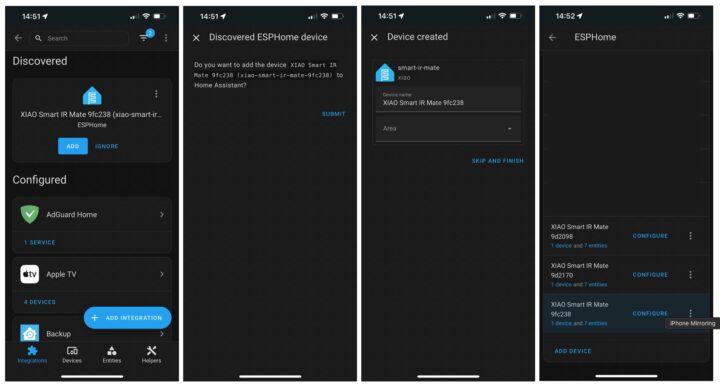
ใน Home Assistant เราจะเห็น entitiy ตามรูปด้านล่าง ตอนนี้มันก็พร้อมใช้งานจาก Home Assistant แต่เนื่องจาก source code ไม่ได้เพิ่มส่วนของ Web server ไว้ เราจะไม่สามารถใช้ web browser เข้าไปดูหรือควบคุมดูตรงๆได้ ถ้าอยากแก้ไขอะไรเพิ่มเติม source code ของ XIAO Smart IR Mate ที่ Github
ทดสอบ XIAO Smart IR Mate กับพัดลม Hatari
เริ่มการทดสอบแรกโดยให้ XIAO Smart IR Mate ทำงานแบบ Universal Remote ซึ่งต้องมีการสอน (learning) โดยเราเลือกพัดลมไอเย็น Hatari รุ่น AC Max ที่มีรีโมท IR สั่งการแบบตามรูปด้านล่าง
วิธีเรียนรู้โค้ดจากรีโมท Hatari โดย XIAO Smart IR Mate ก็ทำได้ไม่ยากโดยทำจาก GUI ของ Home Assistant เราสามารถ config ปุ่มคำสั่งกดจากรีโมทได้มากถึง 10 คำส่ง (Signal 0-9) ให้เราเลือกเบอร์ signal ก่อนเช่น signal0 (ตั้งใจไว้สำหรับเปิดปิดพัดลม) หลังจากนั้นกดปุ่ม Learn ในหน้าจอ ตัว Smart IR Mate จะสั่น(อยู่ในโหมด Learn) ให้เรากดปุ่มที่ต้องการของรีโมทพัดลม ถ้าทุกอย่างเรียบร้อยดี ปุ่ม Is Learned Signaled ในหน้าจอจะกลายเป็นสีเขียว (รูปด้านล่าง) นั่นคือการเรียนรู้ประสบความสำเร็จ ซึ่งมันจะจำไว้ถึงแม้จะมีการรีบูท เช่นกันกับปุ่มอื่นๆ เราก็สอนไปจนครบตามที่ต้องการ
เวลาจะสั่งการก็ให้เลือก Signal เบอร์ที่ต้องการ เช่น 0 แล้วกดปุ่ม Send เพื่อสั่งการเพื่อเปิดปิดพัดลม นอกจากนี้เรายังได้ทดลองปุ่มทั้งหมดไม่ว่าจะเป็น ให้พัดลมส่าย ให้พัดลมเปลี่ยนความเร็วรอบ เปิดปิดแสง เปิดปิดระบบไอน้ำ ทั้งหมดทำงานได้ปกติเหมือนกับรีโมท
ในที่สุดพัดลม Hatari แบบโบราณก็สามารถเข้ามาอยู่ใน Smart Home สักที 😉
ในการใช้งานจริง การเขียน Automation เพื่อสั่งการน่าจะสะดวกและมีประโยชน์กว่าการมานั่งกด เช่นกันเราก็ลองสร้าง Automation แบบง่ายๆมาทดสอบ (ดูภาพด้านล่างประกอบ) โดยเรามี smart plug ต่อกับพัดลม Hatari เพื่อตรวจสอบการทำงานของพัดลมและวัดไฟไปในตัว เราได้ทำการสร้าง script เพื่อสั่งให้พัดลม Hatari ทำงานหาก Motion Sensor ที่โต๊ะทำงานพบการเคลื่อนไหว พร้อมๆกับเปิดไฟเพดาน เนื่องจากพวก IR Remote จะไม่สามารถเช็คว่าการสั่งการสำเร็จและพัดลมทำงานหรือไม่ นี่เป็นเหตุผลที่เราใช้ smart plug จับการทำงานของพลังงานที่พัดลมใช้ควบคู่ไป แล้วแสดงใน Dashboard
เช่นกัน เราสร้างอีก Automation นึง หาก Motion sensor พบว่าไม่มีการเคลื่อนไหวแล้ว ก็สั่งให้ไฟเพดานปิด สั่ง Smart IR Mate ให้กดปิดพัดลมพร้อมเช็คการใช้พลังงานว่ายังมีมั้ย ก่อนที่จะเปลี่ยนสถานะปุ่มใน Dashboard จากเหลืองมาเป็นฟ้า (off)
โดยรวม XIAO Smart IR Mate ในโหมด Universal Remote ทำงานได้ดีตราบใดที่สัญญาณ IR ส่งไปถึง ในการทดลองนี้เราได้เคลื่อนย้ายพัดลมออกไปเรื่อยๆจากตัว IR Mate พบว่าถ้าอยู่ในรัศมี 2.5 เมตรจะทำงานได้ถูกต้องและครบถ้วนในกรณีที่เราวาง IR Mate ในแนวตั้ง อย่างไรก็ดีถ้าสังเกตุจะเห็นว่าการตั้งของ IR Mate ของเราไม่ได้อยู่จุดที่เหมาะที่สุดโดยอ้างอิงจากมุมการส่งสัญญาณของ LED ที่เอียง 45 องศาที่เราได้กล่าวไป เราก็ได้ทำการทดลองโดยเปลี่ยนมุมติดตั้ง จากเคยติดแปะไว้ตรงชั้นวางของในแนวตั้ง เราได้ลองติดแบบเอียง 45 องศาเพื่อให้การลำแสงมันตรงกับ IR receiver ของพัดลมมากที่สุด ผลลัพธ์ที่ได้คือทำให้ระยะห่างขยายได้ถึง 3.8m หรือ ดีขึ้นเกือบๆ 50% ทีเดียว ดูรูปด้านล่างประกอบ
ถัดมานอกจากพัดลมโบราณ Hatari แล้ว เราก็ยังได้ทดสอบกับพัดลม Dyson Pure Cool รุ่น TP00 ด้วย มันเป็นรุ่นที่ไม่มี Wifi มันมีแค่ IR Remote ที่ให้มา อย่างไรก็ตามดูหมือนว่าโค้ดของรีโมทจะมีความซับซ้อนมากกว่า Hatari เยอะ ทำให้ผลลัพธ์ที่ได้ในทดลองในโหมด Universal Remote ทำได้แค่สั่งเปิดเท่านั้น ขณะฟังก์ชั่นอื่นใช้งานไม่ได้ เช่น สั่งปิด สั่งให้ส่าย สั่งเร่งความเร็ว
ในเมื่อในโหมด Universal Remote ทำงานได้ไม่สมบูรณ์ในกรณี Test#2 เราเลยทดลองในโหมดอีกแบบ คือแบบแกะ code จากรีโมทเอง โดยทำตามคำแนะของ Seeed Studio จาก Wiki
หลักๆคือทำการแก้ไขโค้ดของ XIAO Smart IR Mate จาก Github เพิ่มเติม โดยทำการเพิ่มคำสั่งใน ESPHome “dump all” เพื่อให้แสดงโค้ดตัวเลขเมื่อมีการกดรีโมท แล้วนำตัวเลขไปใช้เป็นตัว trigger ใน Automation ซึ่งจะยุ่งยากกว่าหน่อยแต่มันจะหยืดหยุ่นกว่ามาก ขั้นตอนคร่าวๆมีดังนี้
- โหลด ESPHome แบบ Dev
- เพิ่ม dump: all ในส่วนของ remote_receiver ของโค้ดต้นฉบับเพื่อให้แสดงโค้ดที่ส่งมา
- เพิ่มโค้ดส่วน Web server เพื่อไว้ดู log ของตัวเลขโค้ดด้านบนใน browser
ดูรูปตัวอย่างด้านล่างประกอบ
หลังจากแก้ไขและอัพโหลดโค้ดผ่าน OTA ไปที่ XIAO Smart IR Mate แล้ว ให้ลองเอารีโมทชี้ไปยัง Xiao IR Mate เช่น เรากดปุ่ม On ที่รีโมทของ Dyson Fan จะเห็นค่าตัวเลขแสดงที่ log (สีเขียว) ถึงตรงนี้ให้สังเกตุค่าตรง Receive Data ว่าเป็นแบบไหนและชุดตัวเลข จดไว้เพื่อที่จะไปสร้างปุ่มกดให้ขั้นถัดไป เช่น Pronto และตัวเลขสองบรรทัดตามตัวอย่างด้านล่าง
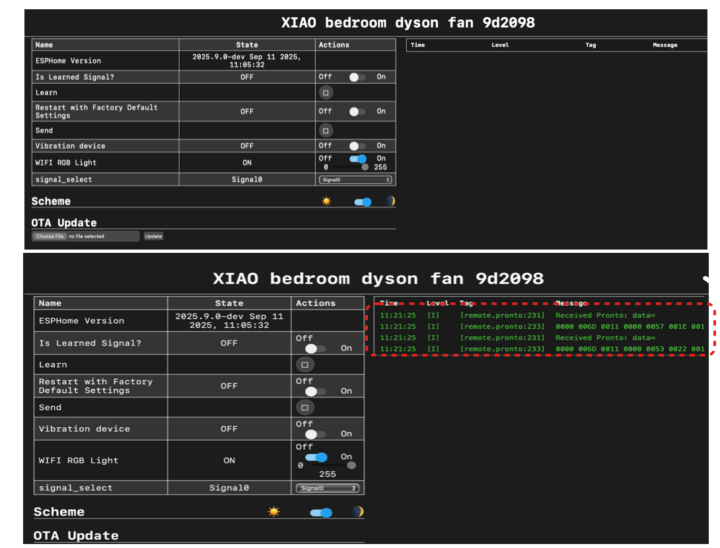
ถัดไปคือการเอาตัวเลขนั้นมาสร้าง Action ของ Template button ในฟังก์ชั่นพัดลม จุดประสงค์คือสามารถเอาปุ่มที่สร้างไปใช้ได้จาก ESPHome web browser หรือ Home Assistant BUI จากรูปด้านล่างเราได้ copy โค้ดไปสร้างปุ่มส่งโค้ดนั้นกลับ หลังจากคอมไพล์และอัพโหลดไปเราจะเห็นปุ่มเหล่านี้ไปโผล่ใน ESPHome web browser และ Home Assistant ตามภาพด้านล่าง
และตอนนี้ Dyson Fan TP00 ก็เข้ามาอยู่ในการควบคุมของ Home Assistant ผ่าน XIAO Smart IR Mate อย่างสมบูรณ์ เราก็ได้นำมาใส่ใน Dashboard พร้อมใช้งานในที่สุดตามรูปถัดไปด้านล่าง
การเรียนรู้แบบนี้อาจจะมีขั้นตอนมากหน่อย แต่ก็มาพร้อมกับความหยืดหยุ่นที่ช่วยให้เราเชื่อมกับ IR Remote ได้เกือบจะทุกอุปกรณ์ ซึ่งต่างจาก IR Remote แบบสำเร็จรูปที่อาจจะไม่ครอบคลุมอุปกรณ์ที่ส่งโค้ด IR ที่อาจจะซับซ้อนได้
ทดสอบ XIAO Smart IR Mate กับแอร์ Mitsubishi Mr.Slim Inverter
ถัดมาเราได้ทำการทดสอบกับอีกฟังก์ชั่นนึงของ Xiao Smart R Mate นั่นคือ “Smart Air Conditioner Control” ด้วยการ flash ตัว Smart IR Mate ด้วยโค้ดอีกชุดที่เขียนด้วย ESPHome ซึ่งทำให้ตัวมันเองกลายเป็น Smart Air Conditioner Control ที่ไม่ต้องมาเสียเวลาเรียนรู้จากตัวรีโมทของแอร์เอง ทาง Seeed Studio ได้ใช้ข้อมูลจาก โปรไฟล์แอร์ที่ทาง ESPhome ได้เก็บรวบรวมไว้
ขั้นตอนมีดังนี้
- Copy โค้ดของ Smart Air Conditioner Control
- เปิด ESPHome Builder (Dev mode) อีก instance นึง ซึ่งอยู่ภายใต้ Home Assistant / Addon
- ทำการ Paste โค้ดด้านบนลงมา
- แก้ไข profile ของแอร์ให้ตรงกับ Aircon ของเราโดย ดูรายละเอียดเพิ่มเติมที่ https://esphome.io/components/climate/index.html
- เลือกยี่ห้อแอร์ (platform name) จาก https://esphome.io/components/climate/climate_ir/

- ตัวอย่าง Platform ที่เราเลือกสำหรับแอร์ Mitsubishi Mr.Slim รุ่น MSY-GN24VF ในที่นี้
climate:– platform: mitsubishiid: bedroom_airconname: “MR_SLIM”set_fan_mode: “quiet_4levels”supports_dry: “true”supports_fan_only: “true”supports_heat: “false”horizontal_default: “left”
vertical_default: “down” - ขั้นตอนสุดท้ายแก้โค้ดอย่างอื่นที่จำเป็น เช่น Wifi หรือ เพิ่ม Web server เข้าไป ทำการคอมไพล์ แล้ว OTA อัพโหลดไปที่ตัว XIAO Smart IR Mate อีกครั้ง
หลังจากรีบูท XIAO Smart IR Mate เราก็จะเห็น Smart Air Conditioner Control (ESPHome) ไปโผล่ใน Home Assistant อัตโนมัติ ให้เราทำการเพิ่มอุปกรณ์นี้เข้าไป หลังจากนั้นก็จะเห็นแอร์เราใน Thermostat card ตามภาพด้านบน ซึ่งมันพร้อมที่ใช้งานทันที เราสามารถเปิดปิดแอร์ ปรับความแรงพัดลม ปรับโหมดการทำงาน ปรับอุณหภูมิได้ตามปกติ
แน่นอนเราได้ทำการทดสอบสร้าง Automation ที่ควบคุมการเปิด และ ปิด Aircon ตัวนี้ ตามความต้องการตัวอย่างด้านล่าง จุดมุ่งหมายคือทำให้แอร์มีความฉลาดมากกว่าเดิมขณะที่เราหลับไหลอยู่
Automation ทำการเปิดแอร์ มีการเร่งสปีดช่วงต้น ปรับอุณหภูมิให้เย็น
- รอคำสั่งจากปุ่มกดเปิด
- ช่วงเปิดสิบนาทีแรกให้ตั้งอุณหภูมิเย็นกว่าปกติ คือ 25c และ เร่งพัดลมไปที่ความแรง High
- หลังจากนั้นปรับอุณภูมิเป็น 27°C และลดความเร็วพัดลมลงมาที่ Medium
Automation ทำการควบคุมแอร์ และ ปิดแอร์
- ที่ 04:00 ทำการเพิ่มอุณภูมิเป็น 28°C (เพื่อให้ไม่หนาวเกินไปช่วงใกล้รุ่งสาง และประหยัดไฟ)
- ที่ 04:50 เปลี่ยนสถานะโหมดแอร์เป็นแบบพัดลม (เพื่อขจัดความชื้นที่เป็นเหตุของการเติบโตของเชื้อรา)
- ที่ 05:00 ปิดแอร์
เราได้ทดลองการปรับแอร์ตามด้านบนเป็นเวลา 1 อาทิตย์ ผลลัฑธ์ที่ได้เป็นไปตามที่คาดหวัง เราไม่รู้สึกหนาวเกินไปช่วงใกล้รุ่งสางเพราะมีการปรับอุณภูมิให้เหมาะสม (dynamic adjustment) การใช้ไฟลดลง ช่วงเริ่มเปิดแอร์เย็นเร็วขึ้น และ แอร์มีความชื้นน้อยลงหลังจากปิดการทำงาน เป็นต้น เราก็อยากทำให้ advance ไปกว่านี้เช่น ปิดแอร์เร็วขึ้นแต่ไปเปิดพัดลม Dyson มาชดเชย สุดแท้แล้วแต่จินตนากรของเราเอง
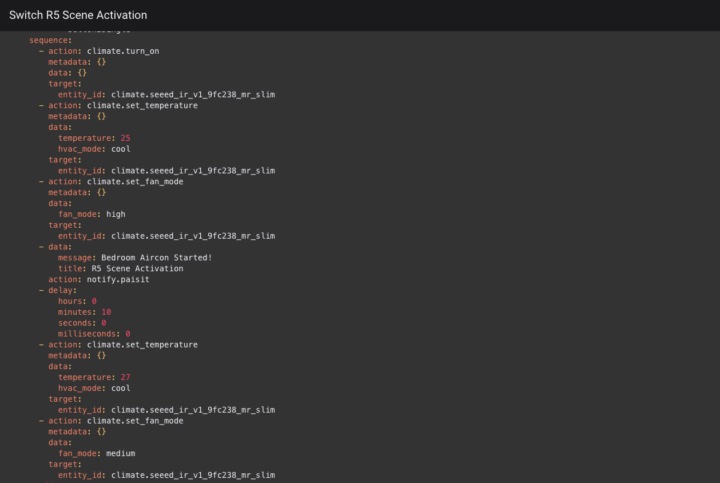
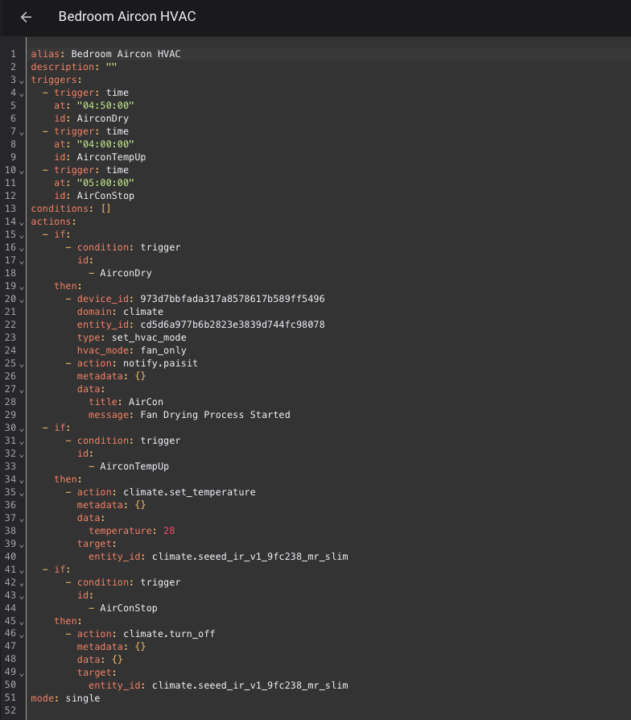
บทสรุป
เป็นอุปกรณ์ที่น่าสนใจทีเดียวสำหรับ XIAO Smart IR Mate จาก Seeed Studio ที่ทำให้อุปกรณ์เก่าๆที่ใช้รีโมทแบบ IR เข้าสู่ระบบ Smart Home ด้วยการลงทุนที่ไม่แพงเลย เราประทับใจในการทำงานทั้งแบบ Smart IR Remote ที่สามารถเลือกวิธีการในการเรียนรู้รีโมทได้ และในแบบ Smart Airconditioner Control ซึ่งใช้โปรไฟล์ ข้อมูลที่มีอยู่ใน ESPHome ทำให้ใช้งานกับแอร์ได้มากรุ่นขึ้น
นอกจากนั้นด้วยสถาปัตยกรรมแบบเปิดทำให้เราสามารถปรับแต่งฟีเจอร์ตามความต้องการ ทาง Seeed Studio แชร์ source code ที่เขียนด้วย ESPHome มาด้วย ก็เป็นทางเลือกที่น่าสนใจสำหรับสาวก Home Assistant ที่กำลังหาอุปกรณ์ Smart IR Remote สำเร็จรูปมาใช้งาน มีความยืดหยุ่นพอสมควร และทำงานในแบบ native กับ Home Assistant
สิ่งนึงที่เราคิดว่ามันควรจะดีกว่านี้คือ ระยะทางที่ Xiao Smart IR Mate สามารถส่งสัญญาณไปถึง ตามสเปคจะที่อยู่เกือบๆ 7 เมตรแต่ที่เราทดสอบได้จริงไม่เคยเกิน 4 เมตรซึ่งสั้นกว่ารีโมทปกติที่เราใช้ทดสอบทุกตัว มันจะสมบูรณ์แบบเลยถ้าสามารถส่งได้เท่าหรือไกลกว่ารีโมทปกติ
ขอขอบคุณ Seeed Studio ที่ส่ง XIAO Smart IR Mate มาให้เราได้รีวิว สามารถสั่งซื้อได้ที่ AliExpress ราคา $10.82(~340฿) และร้านของ Seeed Studio ราคา $9.90 (~320฿)

ชาวสวนและวิศวกรสาย System Infrastructure ที่ชื่นชอบเทคโนโลยีทางด้าน IOT เป็นพิเศษ ไม่ว่าจะเป็นด้าน Smart Home, Smart Farm และยังสนใจในนวตกรรมเกี่ยวกับ Sustainability เช่น Renewable Energy และ Organic Food